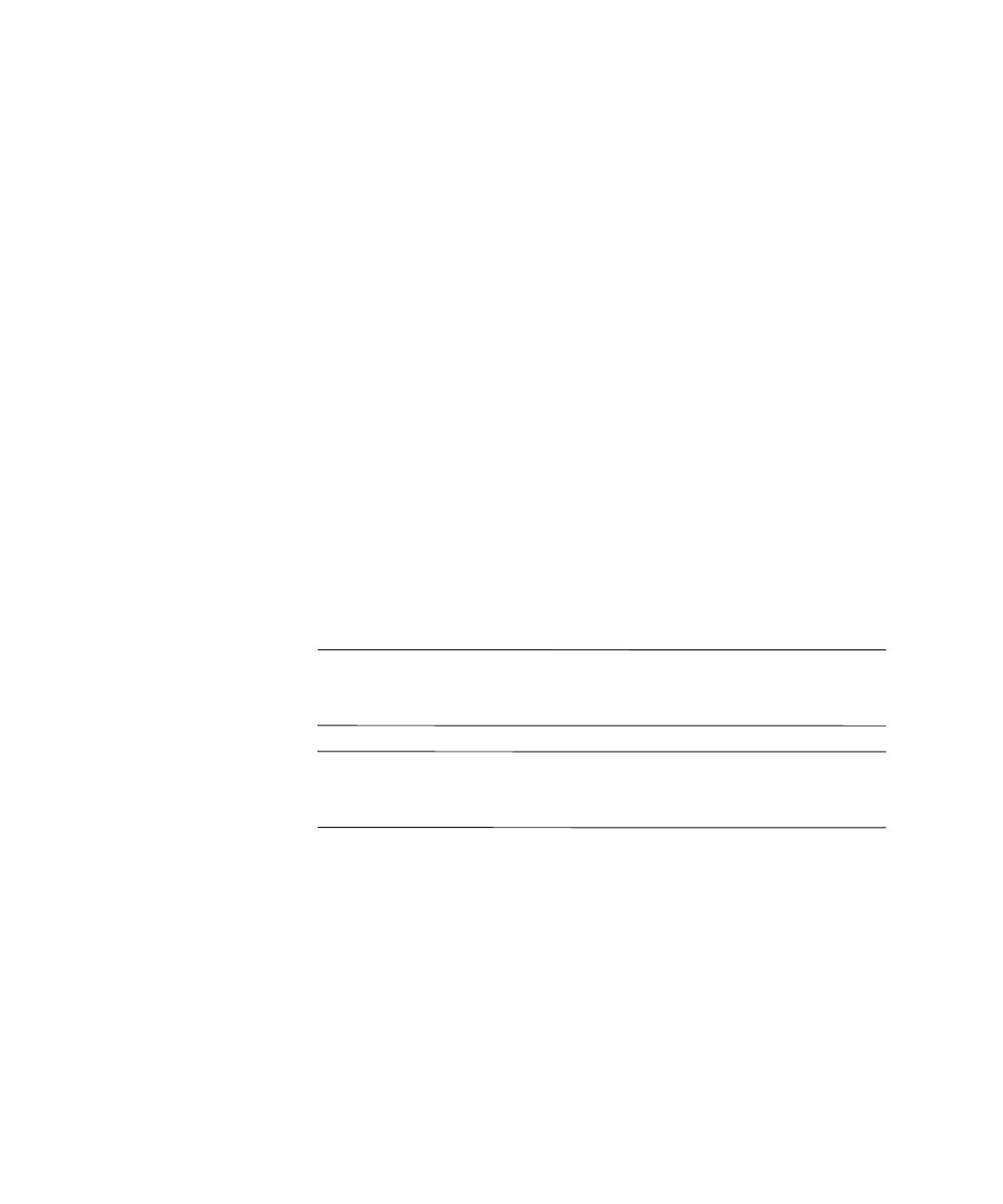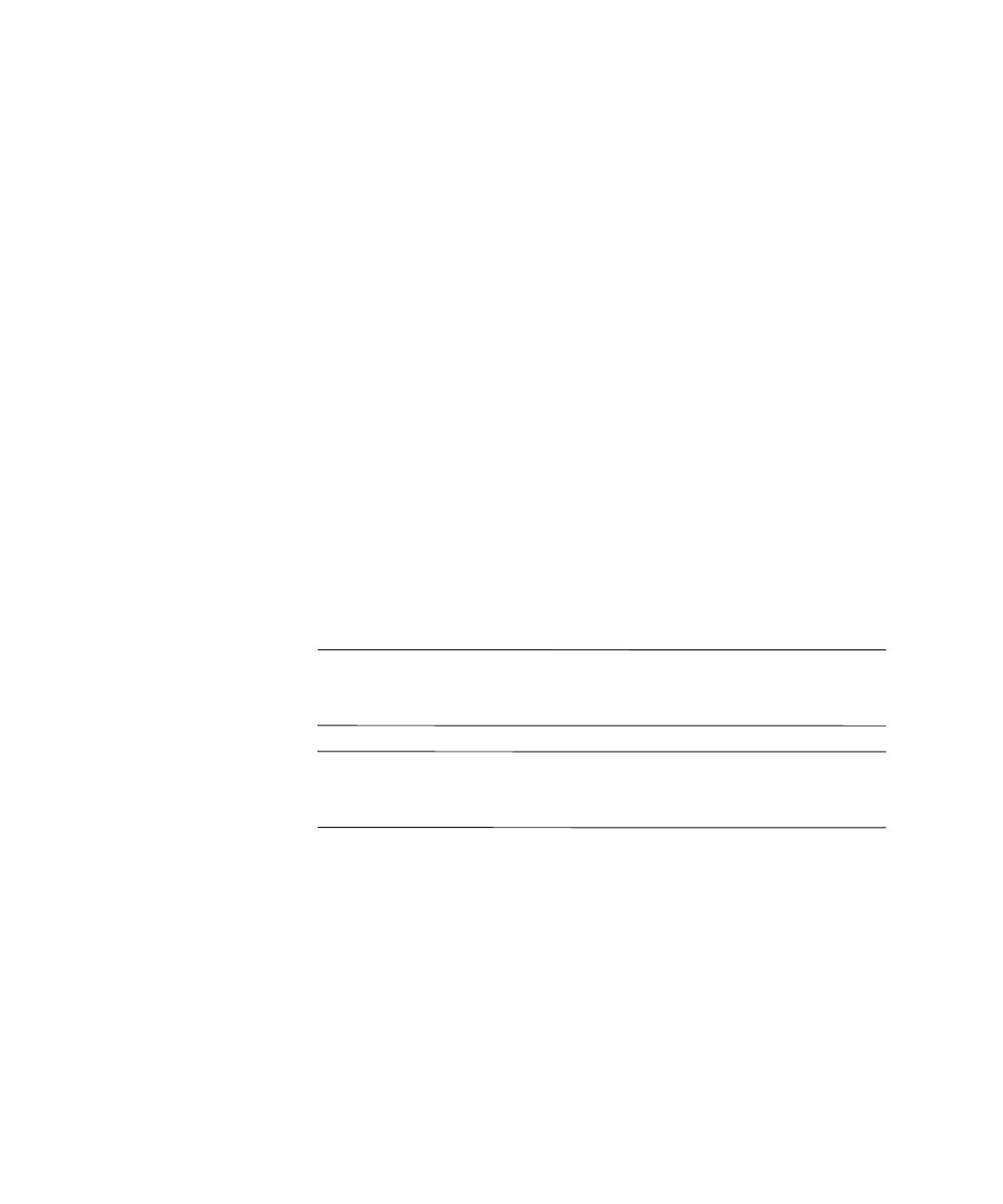
© 2002 Hewlett-Packard Company
© 2002 Hewlett-Packard Development Company, L.P.
HP, Hewlett Packard ja Hewlett-Packard-logo ovat Hewlett-Packard Companyn
tavaramerkkejä Yhdysvalloissa ja muissa maissa.
Compaq ja Compaq-logo ovat Hewlett-Packard Development Company, L.P:n
tavaramerkkejä Yhdysvalloissa ja muissa maissa.
Microsoft ja Windows ovat Microsoft Corporationin tavaramerkkejä
Yhdysvalloissa ja muissa maissa.
Intel ja Pentium ovat Intel Corporationin tavaramerkkejä Yhdysvalloissa ja
muissa maissa.
Kaikki muut tässä oppaassa mainitut tuotenimet voivat olla niiden
omistajayritysten tavaramerkkejä.
Hewlett-Packard Company ei vastaa tässä aineistossa olevista teknisistä tai
toimituksellisista virheistä tai puutteista tai tämän aineiston toimitukseen,
toimintaan tai käyttöön liittyvistä epäsuorista vahingoista. Tässä oppaassa
olevat tiedot esitetään “sellaisinaan” ilman mitään takuita ja niitä voidaan
muuttaa ilman ilmoitusta. Takuun kieltäminen koskee rajoituksetta myös
epäsuoria kaupattavuutta tai tiettyyn käyttötarkoitukseen sopivuutta
koskevia takuita. HP-tuotteita koskeva takuu sisältyy tuotekohtaisesti
toimitettavaan rajoitetun takuun antavaan takuutodistukseen. Mikään tässä
mainittu ei muodosta kattavampaa lisätakuuta.
Tämä asiakirja sisältää tekijänoikeuksin suojattuja tietoja. Mitään tämän
asiakirjan osaa ei saa valokopioida, jäljentää tai kääntää toiselle kielelle
ilman Hewlett-Packard Companyn etukäteen myöntämää kirjallista lupaa.
Å
VAARA: Tällä tavalla korostettu teksti ilmaisee sitä, että ohjeiden
noudattamatta jättämisestä saattaa koitua vahinkoja tai jopa
hengenvaara.
Ä
VAROITUS: Tällä tavalla korostettu teksti ilmaisee sitä, että ohjeiden
noudattamatta jättäminen saattaa vahingoittaa laitteistoa tai johtaa
tietojen menetykseen.
Laitteiston käyttöopas
HP Compaq Business Desktops
D530-tietokoneen erikoisohut pöytämalli
Ensimmäinen Painos (Huhtikuu 2003)
Asiakirjan Osanumero: 321640-351